5 moduri de a remedia Corsair Utility Engine continuă să se blocheze (09.15.25)
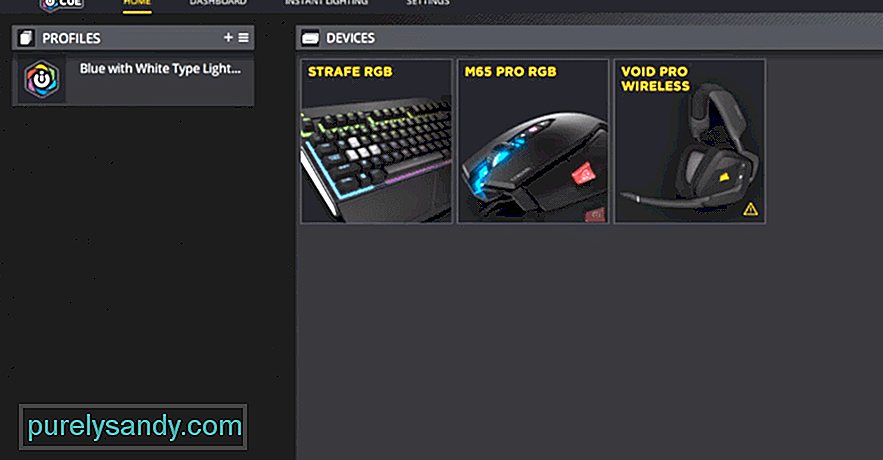 motorul utilitar corsair continuă să se prăbușească
motorul utilitar corsair continuă să se prăbușească Corsair este cunoscut pentru cât de mari și fiabile sunt majoritatea perifericelor sale. În timp ce aceste periferice sunt de obicei grozave pe cont propriu, însă Corsair oferă utilizatorilor șansa de a le face chiar mai bune și mai eficiente și vreodată datorită anumitor software. despre care vom discuta astăzi. Cunoscut de mulți ca iCUE pe scurt, Corsair Utility Engine oferă o mulțime de funcții excelente de accesibilitate și personalizare, ceea ce face ca utilizarea dispozitivelor de joc Corsair să fie mult mai plăcută.
Acest lucru se datorează faptului că funcțiile software-ului permit utilizatorilor să schimbe modul în care acestea dispozitivele funcționează pentru a se potrivi mai bine cu preferințele exacte ale unui utilizator. Dar utilizatorii pot profita la maximum de aceste caracteristici numai atunci când utilizează iCUE. O problemă cu acest lucru este că uneori Corsair Utility Engine continuă să se prăbușească. Iată cum să preveniți blocarea dacă îl întâlniți în timp ce deschideți și programul.
Cum se remediază motorul utilitar Corsair care se blochează?Există un plugin pe care utilizatorii trebuiau să îl instaleze manual pentru ca iCUE să funcționeze corect. Acesta este pluginul ASUS care a îndeplinit o serie de funcții diferite. Deși acesta a fost un aspect foarte important al aplicației la un moment dat, nu mai este unul și este de fapt mult mai problematic decât este util. Acestea fiind spuse, este foarte important ca utilizatorii să scape de acesta din folderul de instalare și apoi să încerce să deschidă din nou iCUE.
Motivul pentru care aceasta este o soluție eficientă se datorează faptului că Corsair a implementat de fapt un pre -proiectat plugin ASUS la Corsair Utility Engine într-o actualizare. Acest lucru face ca versiunea care a fost instalată manual să interfereze cu cea nouă, făcând iCUE să se blocheze la lansare și să nu permită utilizatorilor să profite la maximum de ea.
O aplicație pe care mulți utilizatori ai Corsair Utility Engine ar putea să o instaleze pe dispozitivul lor și să o utilizeze în mod regulat este Precision X. Această soluție este una special pentru toți acești utilizatori. Se știe că software-ul provoacă multe probleme cu iCUE, motiv pentru care vă recomandăm să păstrați precizia X dezactivată în orice moment când încercați să o lansați.
Există programe în software-ul iCUE care fac posibil ca acesta să funcționeze așa cum funcționează. Dacă acestea sunt corupte sub orice formă sau formă, pot provoca probleme cu programul, care pot duce la prăbușirea acestuia de nenumărate ori ori de câte ori utilizatorii încearcă să îl lanseze. Acesta ar putea fi motivul pentru care utilizatorii se confruntă cu această problemă.
Pentru a o rezolva, deschideți File Explorer în Windows și apoi tastați% APPDATA%. Va apărea un meniu după ce căutați acest lucru. Din acest meniu, încercați să localizați un folder legat de Corsair și apoi redenumiți-l în Corsair.BAD. Acum pur și simplu reporniți iCUE și software-ul va crea automat un profil nou, prevenind orice alte blocări.
O soluție pentru această problemă care ar trebui aproape funcționează cu siguranță dacă toți ceilalți au eșuat este să-l repari. În loc de profiluri, ar putea exista un alt fișier corupt legat de iCUE care cauzează această problemă. Acest lucru poate fi ușor rezolvat de sistem dacă urmați câțiva pași specifici.
Mergeți la Panoul de control din Windows și apoi deschideți meniul Aplicații. Din acest meniu, alegeți aplicația & amp; Meniul caracteristici care vă va permite să găsiți o opțiune legată de Corsair Utility Engine. Faceți clic pe acesta și selectați modificați. Acum pur și simplu faceți clic pe opțiunea care permite utilizatorilor să repare aplicația. După finalizarea procesului de reparație, reporniți iCUE și ar trebui să funcționeze.
Ultima soluție rămasă de încercat este ștergerea completă scoateți tot conținutul Corsair Utility Engine de pe computer după reinstalarea software-ului. Acum reinstalați-l de pe site-ul oficial Corsair și toate erorile anterioare cu acesta nu ar mai trebui să reapară. Încercați doar să deschideți iCUE după ce aplicația a fost reinstalată cu succes și ar trebui să funcționeze bine fără să se blocheze vreodată.
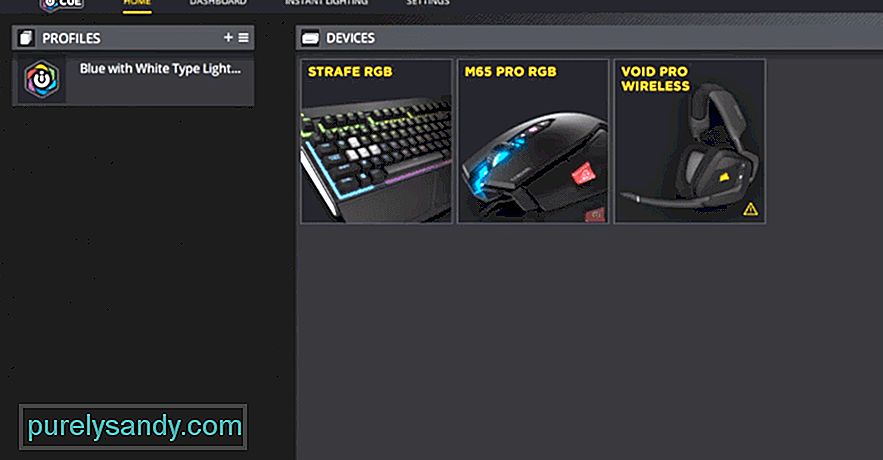
Video YouTube.: 5 moduri de a remedia Corsair Utility Engine continuă să se blocheze
09, 2025

